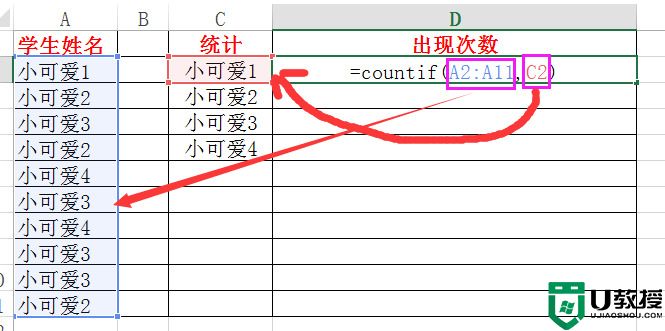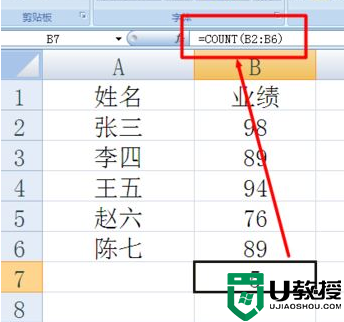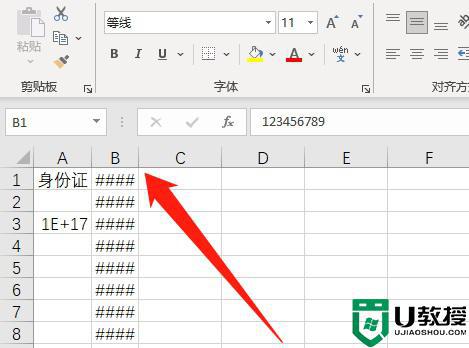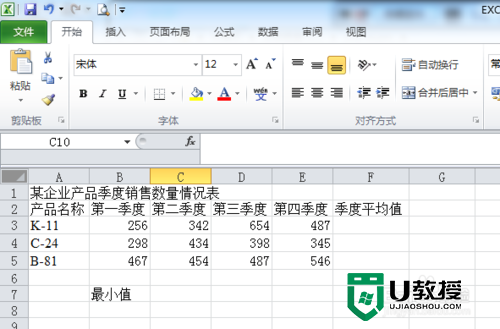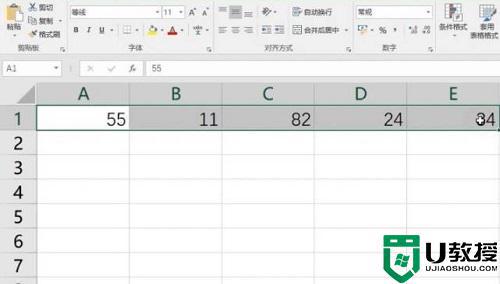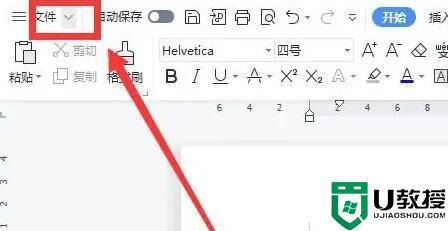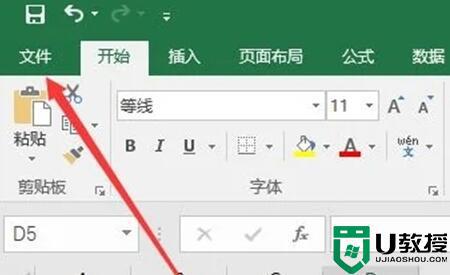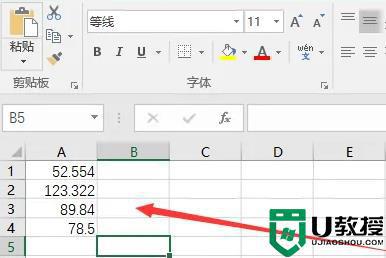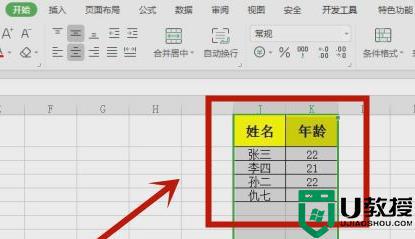怎么用excel统计出现次数 excel如何统计数值出现次数
时间:2022-07-01作者:xinxin
每当小伙伴想要在电脑上对一些数据进行管理时,excel表格工具无疑是一个不错的选择,很多用户的电脑上也都有安装这款办公工具,然而对于excel表格中的一些工具大多用户还不是很熟悉,对此怎么用excel统计出现次数呢?下面小编就来告诉大家excel统计数值出现次数操作方法。
具体方法:
1、首先选中想要显示统计结果的单元格,点击上方函数栏。
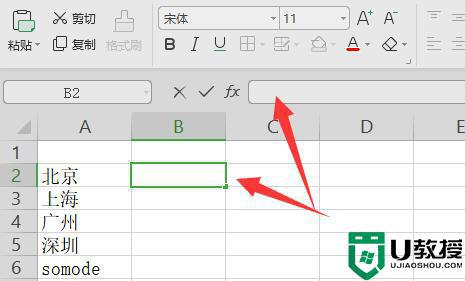
2、接着在其中输入“=COUNTIF()”
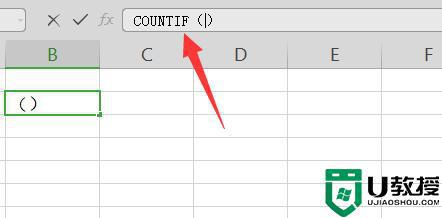
3、然后在括号里输入想要统计数据的单元格,这里我们是“A1:A10”
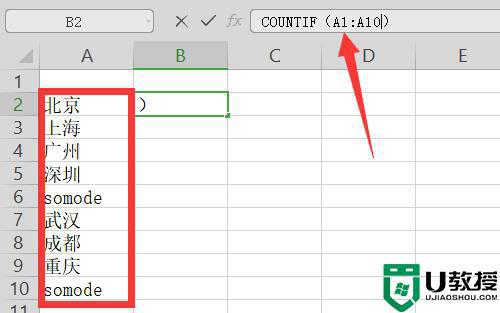
4、随后用逗号隔开,再输入引号和“*号”,引号中填写需要被统计的内容,这里我们统计的是“somode”
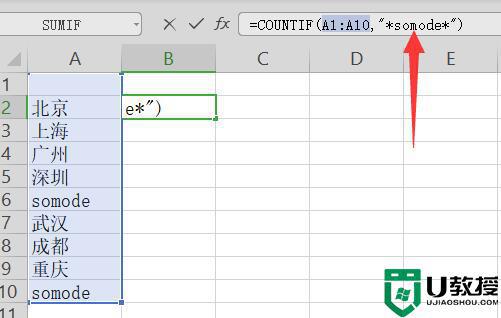
5、输入完成后按下回车,就可以得到统计的次数了。
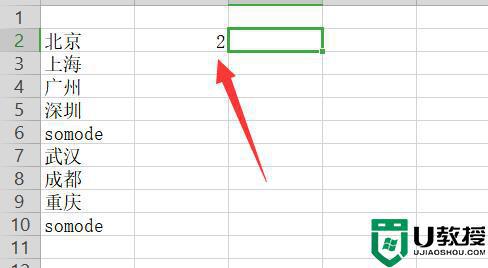
上述就是有关excel统计数值出现次数操作方法了,还有不清楚的用户就可以参考一下小编的步骤进行操作,希望能够对大家有所帮助。